Indholdsfortegnelse:
- Trin 1: Sådan fungerer RGB -lysdioderne og elektroniske komponenter i kredsløbet
- Trin 2: Kredsløbet
- Trin 3: Den første farvesekvens
- Trin 4: Den anden farvesekvens
- Trin 5: Tredje farvesekvens
- Trin 6: Den fjerde farvesekvens
- Trin 7: Den femte farvesekvens
- Trin 8: Den sjette farvesekvens
- Trin 9: Den syvende farvesekvens
- Trin 10: De 3 RGB'er slukkes
- Trin 11: Konklusion
- Trin 12: RGB -kredsløb; farvesekvens

Video: Brug af RGB -lysdioder til at oprette farvesekvenser: 12 trin

2024 Forfatter: John Day | [email protected]. Sidst ændret: 2024-01-30 08:28
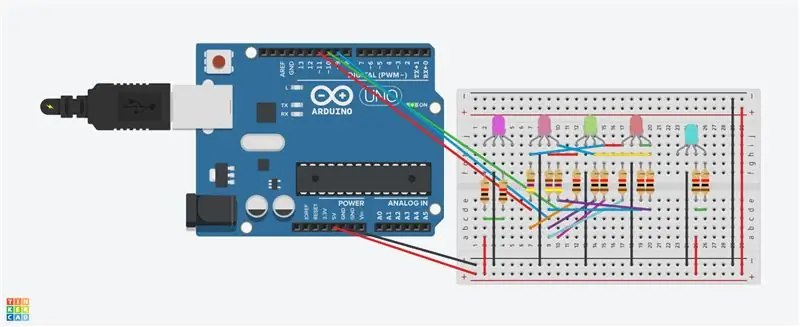
Denne instruktion viser, hvordan du bruger RGB -lysdioder til at oprette farvesekvenser ved hjælp af Arduino Uno og en kode.
De 3 RGB LED'er skifter farve i løbet af tiden, mens de 2 andre RGB LED'er forbliver den samme farve.
Trin 1: Sådan fungerer RGB -lysdioderne og elektroniske komponenter i kredsløbet
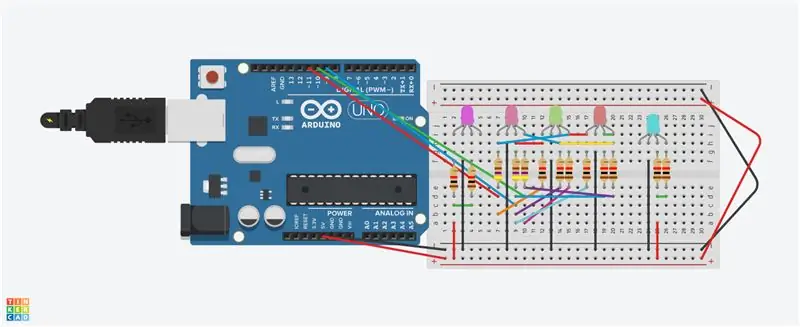
De elektroniske komponenter i kredsløbet er;
5 RGB -lysdioder (katodetype)
10; 1 k modstande (brun, sort rød))
3; 470 modstande (gul lilla brun)
Arduino Uno
ledninger
RGB -lysdioderne (se billede 2) er 3 lysdioder forbundet med en fælles katode (negativ ledning)
RGB fungerer, når strømmen strømmer fra anoden til katoden. (Se billede tre)
En modstand er før forbundet til anoden for at styre mængden af strøm.
Trin 2: Kredsløbet
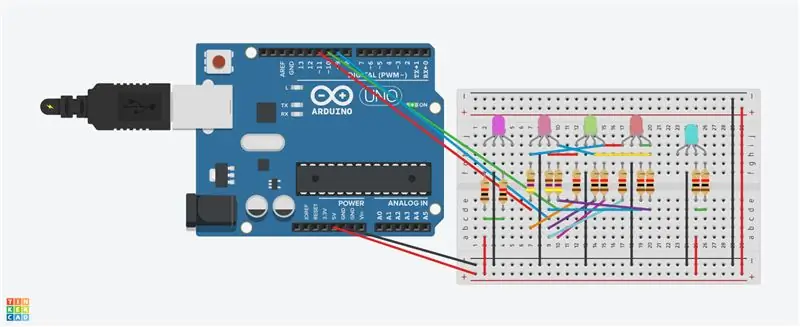
Klik venligst på det første billede og forstør det. Den første RGB -ledning (rød) er forbundet til digital pin 11.
Den anden ledning er katoden og forbundet til jorden. Den tredje ledning (blå) er forbundet til digital pin 9.
Den sidste ledning (grøn er forbundet til digital pin 10). Den første RGB er den ledende RGB, den styrer de andre 2RGB'er, der er tilsluttet den. Se alle andre forbindelser i kredsløbet (se billede) Koden opretter den skiftende farvesekvens. Koden er billede 3
Trin 3: Den første farvesekvens

Den første farvesekvens er billedet ovenfor. Klik her og forstør
Trin 4: Den anden farvesekvens
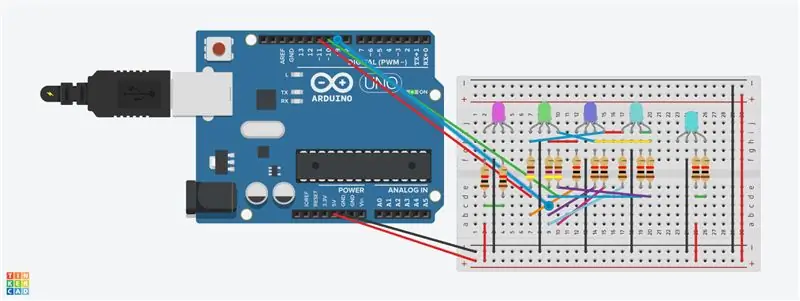
Dette er den anden farvesekvens. Bemærk, at de 3 RGB -lysdioder har ændret farve (klik på billedet og forstør)
Trin 5: Tredje farvesekvens
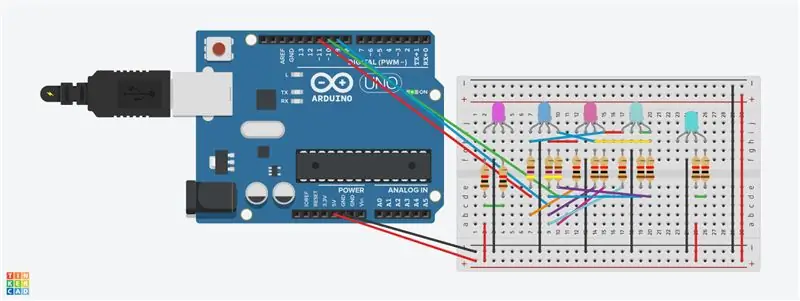
Dette er den tredje farvesekvens. Bemærk ændringen af farver (klik på billedet)
Trin 6: Den fjerde farvesekvens
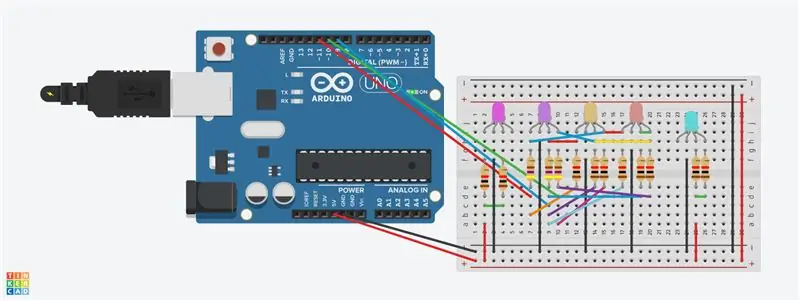
Dette er den 4. sekvens. Bemærk farveændringerne (tjek billedet)
Trin 7: Den femte farvesekvens
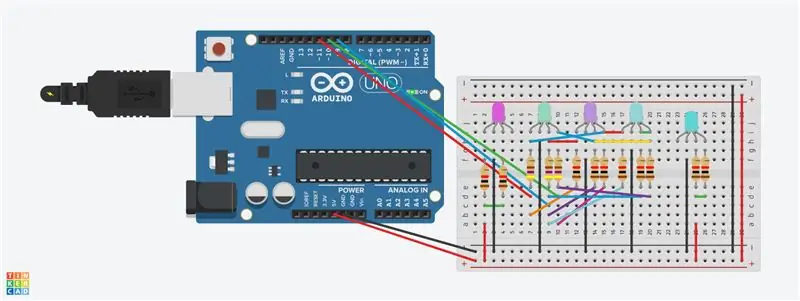
Dette er den femte farvesekvens. Bemærk ændringen af farver (tjek billede)
Trin 8: Den sjette farvesekvens
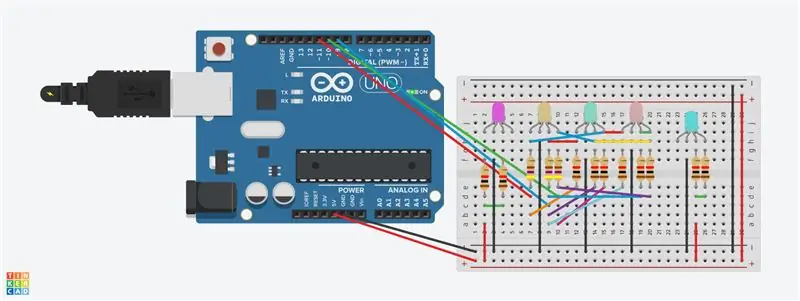
Dette er den 6. farvesekvens. Bemærk ændringen i farver (se billedet ovenfor)
Trin 9: Den syvende farvesekvens
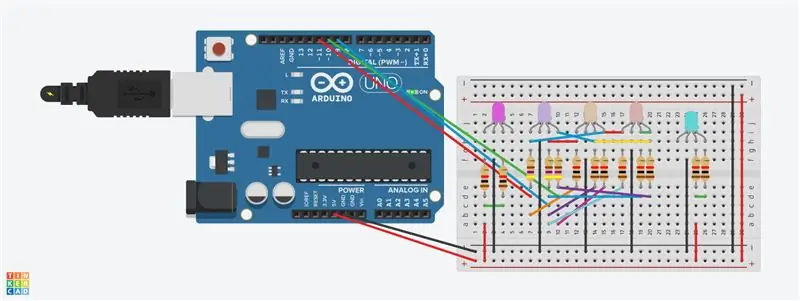
Dette er den 7. farvesekvens. Bemærk farven ændres. (Se billede)
Trin 10: De 3 RGB'er slukkes
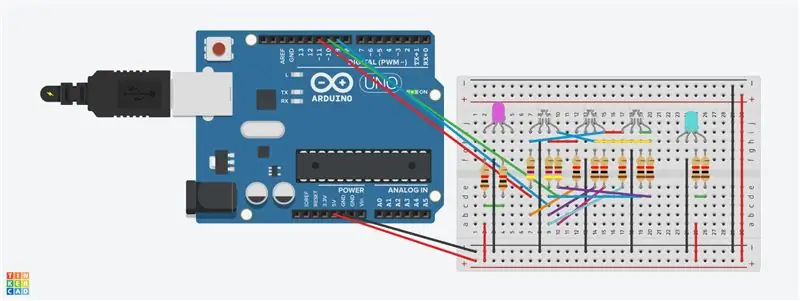
De 3 RGB -lysdioder slukker. Den første RGB -LED forbliver tændt. Det er en lyserød farve. Bemærk forbindelserne for at erhverve denne farve.
Den sidste RGB LED forbliver tændt og er lyseblå. Bemærk forbindelserne for at erhverve denne farve.
Trin 11: Konklusion
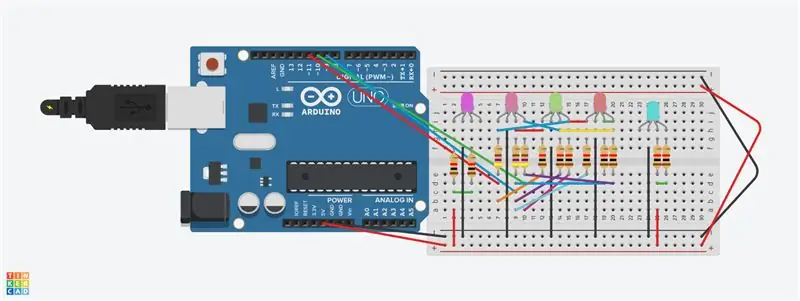
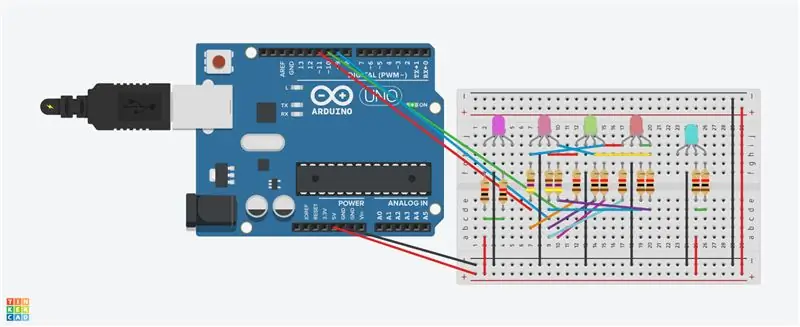
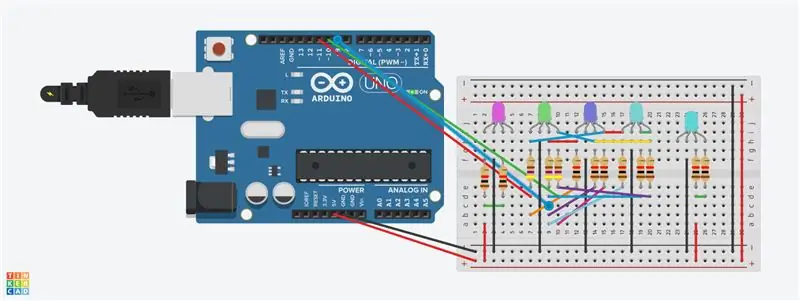
Denne instruktion viser, hvordan du ændrer brug af RGB -lysdioder til at oprette en farvesekvens med Arduino Uno og en kode. (Koden er inkluderet ovenfor, sidste billede.) Du kan se hele sekvensen, hvis du klikker på hvert billede.
Dette kredsløb blev oprettet på Tinkercad, det blev testet og fungerer. Jeg nød at skabe projektet. Jeg håber, det hjælper dig med at forstå RGB -lysdioder. tak skal du have
Trin 12: RGB -kredsløb; farvesekvens
Dette er et RGB -kredsløb. Det har en farvesekvens med en Arduino -kode (se video nedenfor; havde problemer med at uploade, men nu virker det)
Anbefalede:
Brug af fotogrammetri til at oprette modeller: 9 trin

Brug af fotogrammetri til at oprette modeller: Hvem er jeg? Jeg er Samuel Conklin, og jeg er en sophomore på E.L. Meyers High School. Jeg har eksperimenteret med fotogrammetri i de sidste par måneder, og jeg håber at kunne hjælpe dig, hvis du vælger at genskabe dette produkt. Jeg er interesseret i at se, hvordan andre
I2C / IIC LCD -skærm - Brug et SPI LCD til I2C LCD Display Brug SPI til IIC modul med Arduino: 5 trin

I2C / IIC LCD -skærm | Brug en SPI LCD til I2C LCD -skærmen Brug af SPI til IIC -modulet med Arduino: Hej fyre, da en normal SPI LCD 1602 har for mange ledninger at tilslutte, så det er meget svært at grænseflade det med arduino, men der er et modul på markedet, som kan konverter SPI -skærm til IIC -skærm, så du skal kun tilslutte 4 ledninger
Brug Galaxy Zoo til at oprette en skrivebordsbaggrund: 5 trin

Brug Galaxy Zoo til at oprette en skrivebordsbaggrund: Galaxy Zoo er et projekt, der bruger crowdsourcing til at klassificere billeder af galakser. Det er også en fantastisk måde at finde interessante stjernebilleder på. Sådan opretter du dit eget unikke stjernebillede baggrundsbillede ved hjælp af Galaxy Zoo
Brug af Blender til at oprette Java3D -modeller: 3 trin

Brug af Blender til at oprette Java3D -modeller: Hvis du er en Java -programmør, har du sandsynligvis ønsket at programmere i 3D på et tidspunkt. Men hvordan? Nå, du kunne bruge Java3D og langsomt skrive hvert punkt i en 3D -polygon (prøvede det, tro mig det er en dårlig idé), eller du kan bruge Blender (http://blender.org) en
Brug af kobberbånd til at oprette en digital markeringspude: 4 trin

Brug af kobberbånd til at oprette en digital markeringspude: Dette er delvist mig, der deler denne teknik, og dels mig, der lærer at bruge Instructables. Hvis der er problemer med min dokumentation af teknikken eller min brug af Instructables, så lad mig det vide i kommentarerne - tak! Jeg havde brug for en lang række o
